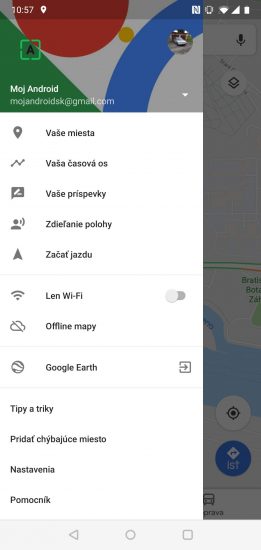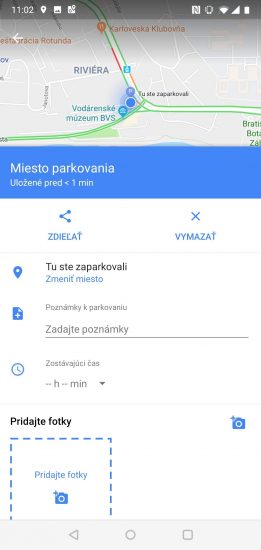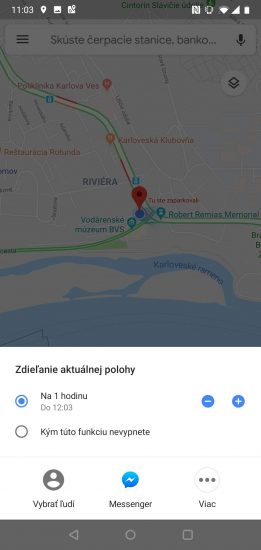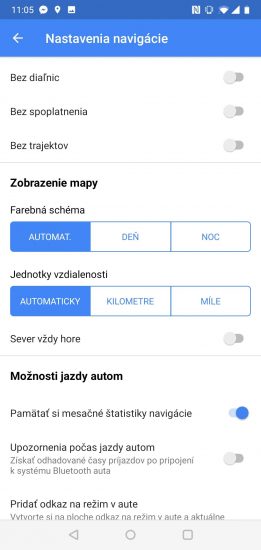Aplikáciu Google Mapy pozná snáď každý. Okrem samotných mapových podkladov, ktoré si môžete stiahnuť a následne prehliadať offline, obsahuje aj plnohodnotnú navigáciu, aktuálnu dopravnú situáciu, zobrazenie terénu a aj obľúbenú funkciu Street View. V tomto článku sa pozrieme na 8 užitočných funkcií, ktoré so sebou prináša.
Režim jazdenia
Aj v prípade, že viete, kam idete a poznáte cestu, otvorenie aplikácie Google Mapy vám môže pomôcť napríklad získať informácie o premávke pred vami a prípadných zápchach či haváriách. Tiež vám zobrazí rôzne miesta záujmu, napríklad reštaurácie či iné zaujímavé miesta, ktoré by sa vám mohli páčiť. V prípade, že pred koncom svojej jazdy zistíte, že potrebujete odnavigovať na konkrétne miesto, Google Mapy sa môžu zísť. Pre spustenie režimu jazdy stačí kliknúť na tri čiarky hore vľavo v aplikácii, prípadne swajpnúť prstom zľava doprava a následne vybrať položku “Začať jazdu”.
Ovládanie multimédií priamo z aplikácie
Táto funkcia bola do aplikácie Google Mapy pridaná len nedávno. Prepínanie skladieb či ich zastavenie teraz môžete uskutočniť priamo z aplikácie. Prečo by ste prepínali aplikácie, keď to môžete urobiť aj bez toho? Pre zapnutie tejto funkcie stačí otvoriť Google Mapy, vojsť do nastavení, následne vybrať nastavenia navigácie a zaškrtnúť položku Zobrazovať ovládanie prehrávača. S touto funkciou sme vyskúšali Spotify a Google Play Music, tieto dve aplikácie fungovali bez problémov.
Ukladanie pozície
Sú situácie, keď si potrebujete rýchlo uložiť vašu aktuálnu pozíciu. Či už sa to týka parkovania, napr. aby ste vedeli, kde ste zaparkovali alebo aj z iného dôvodu. Google Mapy to dokážu bez problémov. Stačí kliknúť na modrú bodku, ktorá ukazuje vašu aktuálnu pozíciu a objaví sa modrá obrazovka s možnosťami. Tu vyberiete možnosť uložiť parkovanie. Aplikácia automaticky uloží vašu aktuálnu polohu a na mape uvidíte písmenko “P”, ktoré indikuje miesto uloženia.
Zdieľanie pozície
Niekedy potrebujete dať svojej priateľke či členovi rodiny vedieť, kde presne sa nachádzate. Prípadne sa dohodnete, že si budete zdieľať polohu neustále a tak budete vedieť, kde sa vaša polovička nachádza a či už je na ceste k vám. S aplikáciou Google Mapy to urobíte veľmi jednoducho. Po kliknutí na modrú bodku, ktorá ukazuje vašu aktuálnu polohu vyberiete položku zdieľať polohu. Následne si môžete vybrať dobu, po ktorú budú údaje o vašej polohe sprístupnené a vyberiete si ľudí, s ktorými chcete polohu zdieľať. Jednoduché a rýchle.
Uzamknutie orientácie
Táto funkcia sa môže hodiť používateľom, ktorí sa v mapách až tak nevyznajú, prípadne majú radšej, keď majú sever zobrazený stále hore. Žiadny problém. Stačí v nastaveniach navigácie zaškrtnúť položku ponechať sever hore. Odteraz sa vám bude sever na mape vždy zobrazovať hore a mapa sa nebude otáčať.
Permanentný tmavý režim
Tmavý režim je momentálne veľmi populárny naprieč všetkými aplikáciami a aj samotným používateľským rozhraním moderného smartfónu. Google Mapy ho, samozrejme, obsahujú a prispôsobujú sa aktuálnym svetelným podmienkam. Pokiaľ je vonku tma, tmavý režim sa zapne automaticky. Ak je svetlo, aktívny je štandardný režim. Pokiaľ máte záujem len o tmavý režim, stačí vojsť do nastavení, následne vybrať nastavenia navigácie a v zobrazení máp zaškrtnúť farebnú schému noc.
Lepšie návrhy reštaurácií
Mapy dokážu na základe vášho predchádzajúceho správania a návštev rôznych reštaurácií odporučiť tie, ktoré sú pre vás najvhodnejšie. Pokiaľ by sa vám tieto odporúčania nepáčili, v nastaveniach si môžete zvoliť vaše preferované typy reštaurácií, ktoré bude aplikácia navrhovať a zobrazovať.
Hlasové príkazy
Pýtať sa môžete aj priamo aplikácie Google Mapy. Ako na to? V nastaveniach navigácie si skontrolujete, či máte povolené “rozpoznávanie výrazu OK Google”. Ak máte, stačí už len povedať čarovné slovíčko OK Google a opýtať sa na konkrétnu vec. Musíte počítať s tým, že aplikácia nepozná slovenský jazyk, takže je potrebné pýtať sa v angličtine. Tu je zoznam niektorých fráz, ktoré môžete použiť:
- “How’s traffic ahead?”
- “How’s traffic home?”
- “What’s my ETA?”
- “What road is this?”
- “What’s my next turn?”
- “Find a gas station.”
- “Find a restaurant.”
- “Take me to Best Buy.”
- “Navigate home.”